更新windows11怎么退回到10 升级到win11之后如何回退到win10
更新时间:2023-09-15 10:57:30作者:zheng
在win11操作系统推出之后很多用户的win10电脑都会推送win11系统的更新提醒,有些用户在升级了win11操作系统之后发现电脑有些功能无法正常运行了,想要将win11系统回退到win10,却不知道如何操作,今天小编就教大家更新windows11怎么退回到10,操作很简单,跟着小编一起来操作吧。
推荐下载:windows11下载
方法如下:
1、点击windows更新
打开电脑设置界面,在列表中选择windows更新选项
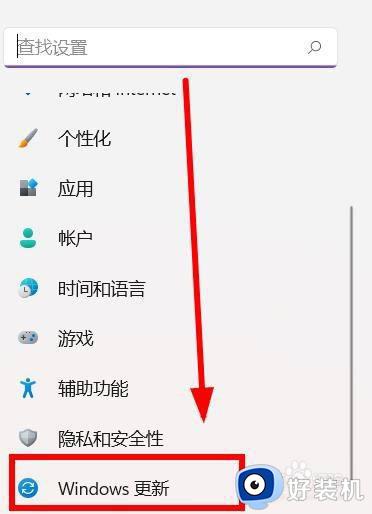
2、点击高级选项
在更新设置窗口中,选择高级设置选项
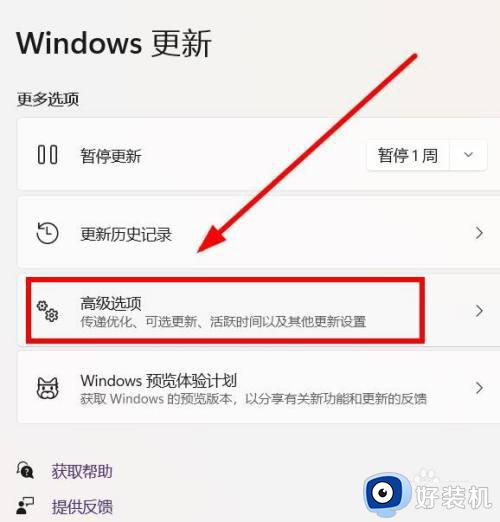
3、点击恢复
在跳转界面中,选择恢复设置选项
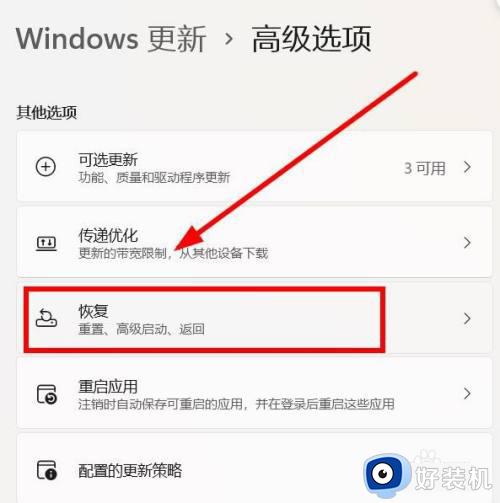
4、点击返回
在跳转的设置窗口中,选择返回设置选项即可
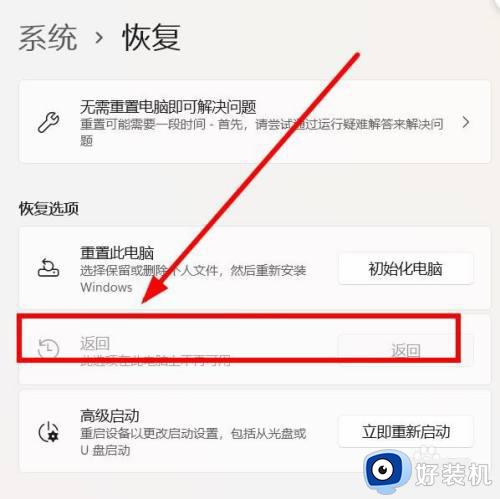
以上就是关于更新windows11怎么退回到10的全部内容,还有不懂得用户就可以根据小编的方法来操作吧,希望能够帮助到大家。
更新windows11怎么退回到10 升级到win11之后如何回退到win10相关教程
- win11超过十天怎么退回win10界面 超过10天后win11退回win10的步骤
- 升级win11后怎么退回win10系统 更新win11后怎么变回win10系统
- 电脑不小心更新了win11怎么退回win10 电脑升级win11如何退回win10系统
- windows11怎么退回win10 win11退回windows10的步骤
- win11退不回win10了怎么办 win11无法回退到win10解决方法
- 更新到win11怎么退回win10 升级到win11怎么退回win10
- win11专业版怎么退回win10 如何将win11专业版退回win10系统
- 电脑装了win11怎么退回win10 升级win11后如何退回win10
- 笔记本电脑windows11怎么退回windows10 电脑如何从windows11退回到windows10
- 电脑更新了win11怎么恢复到win10 更新完win11后如何退回win10
- win11家庭版右键怎么直接打开所有选项的方法 win11家庭版右键如何显示所有选项
- win11家庭版右键没有bitlocker怎么办 win11家庭版找不到bitlocker如何处理
- win11家庭版任务栏怎么透明 win11家庭版任务栏设置成透明的步骤
- win11家庭版无法访问u盘怎么回事 win11家庭版u盘拒绝访问怎么解决
- win11自动输入密码登录设置方法 win11怎样设置开机自动输入密登陆
- win11界面乱跳怎么办 win11界面跳屏如何处理
win11教程推荐
- 1 win11安装ie浏览器的方法 win11如何安装IE浏览器
- 2 win11截图怎么操作 win11截图的几种方法
- 3 win11桌面字体颜色怎么改 win11如何更换字体颜色
- 4 电脑怎么取消更新win11系统 电脑如何取消更新系统win11
- 5 win10鼠标光标不见了怎么找回 win10鼠标光标不见了的解决方法
- 6 win11找不到用户组怎么办 win11电脑里找不到用户和组处理方法
- 7 更新win11系统后进不了桌面怎么办 win11更新后进不去系统处理方法
- 8 win11桌面刷新不流畅解决方法 win11桌面刷新很卡怎么办
- 9 win11更改为管理员账户的步骤 win11怎么切换为管理员
- 10 win11桌面卡顿掉帧怎么办 win11桌面卡住不动解决方法
